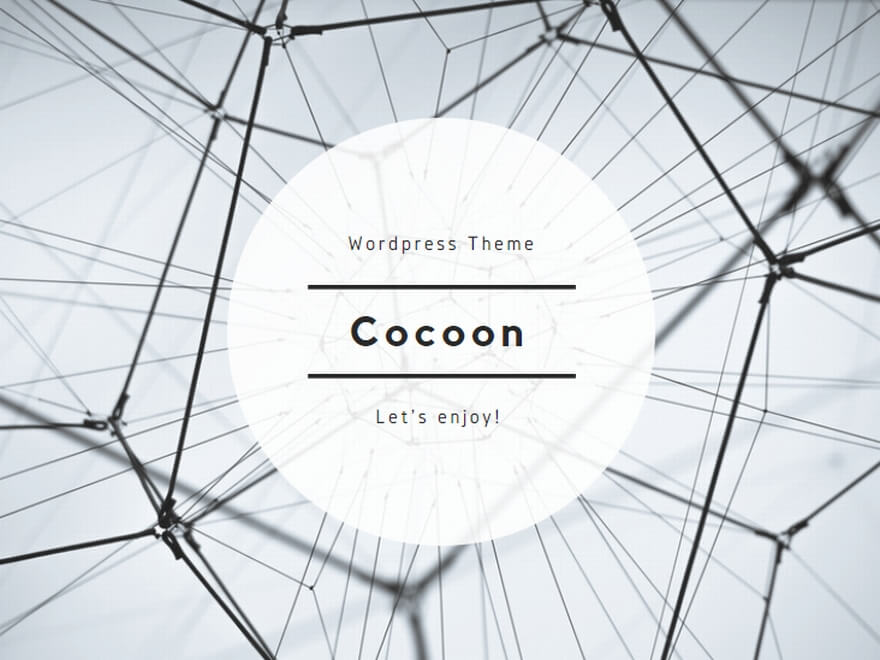RPRサポート
私たちが日ごろ使っているシステムですが、エンジニアさんたちの手によって作られ、便利よく利用させてもらっていますが、ひと時トラブルが発生するとどうでしょうか。
私たちは手足を奪われ、身動きとれない蝶のようにバタつき慌てふためきます。
エンジニアさん無しではオフィスワークをすることが難しくなっています。
でも、どうでしょう。自分たちでプログラムを作って動かしてみることが出来たら。。
こんなに素晴らしいことはありません。
エンジニアさんだけに頼るのはもう終わりにしませんか。
RPAロボットを使った自動化による業務効率化
なぜRPAなのか?
RPAとは ロボティック プロセス オートメーション の略でいわゆる「定型業務は自動でロボットにさせましょう。」ということです。製造現場で機械による自動化が進んでいるように事務作業も自動化しませんか?今まで人間がやっていた、表作成・データダウンロード・データ入力・FAX送信などを機械にさせる取り組みです。
今までのRPAソフトは高額で操作も難しく、手に届く存在ではありませんでした。
自動化で削減できる人件費とソフトのライセンス料を比較すると全くコスト削減には繋がらず導入がなかなか進みませんでした。
ところが、2021年3月MicrosoftがWindows10ユーザー向けに無償化したのです。
それが「Power Automate Desktop」です。
大変に衝撃的でした。すぐにインストールし導入を開始しました。
しかも、今までのRPAに比べて視覚的な操作でプログラム言語を知らない人でも簡単に操作できます。アプリケーションやソフトに依存しないので、かなり広範囲の作業を動かすことができます。
Power Automate Desktop を使うには
Power Automate Dektopをダウンロード、インストールする必要があります。
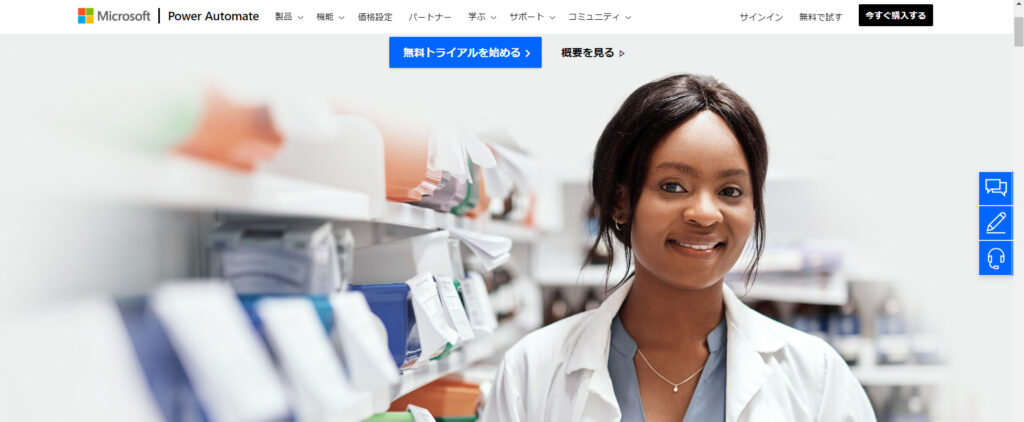
ページを少しスクロールします。
デスクトップ版を選択します。

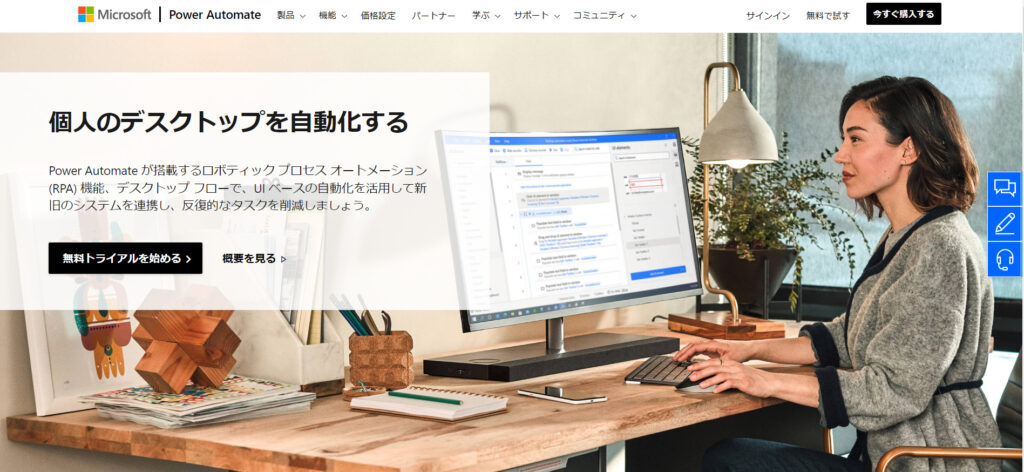
下のほうまでスクロールさせます。
Windows10(無料)を選択します。
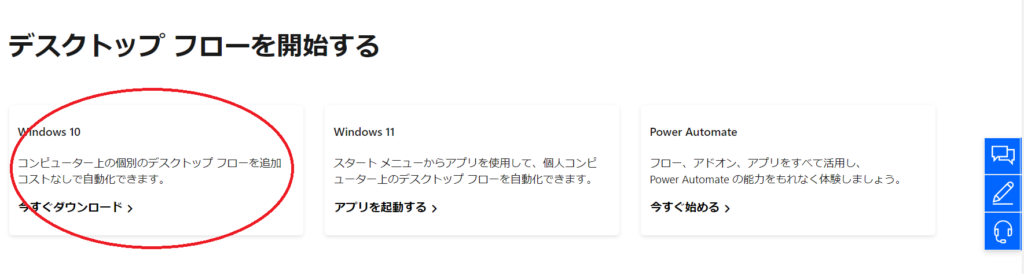
マイクロソフトストアが開きます。
ダウンロードして、インストールを行います。
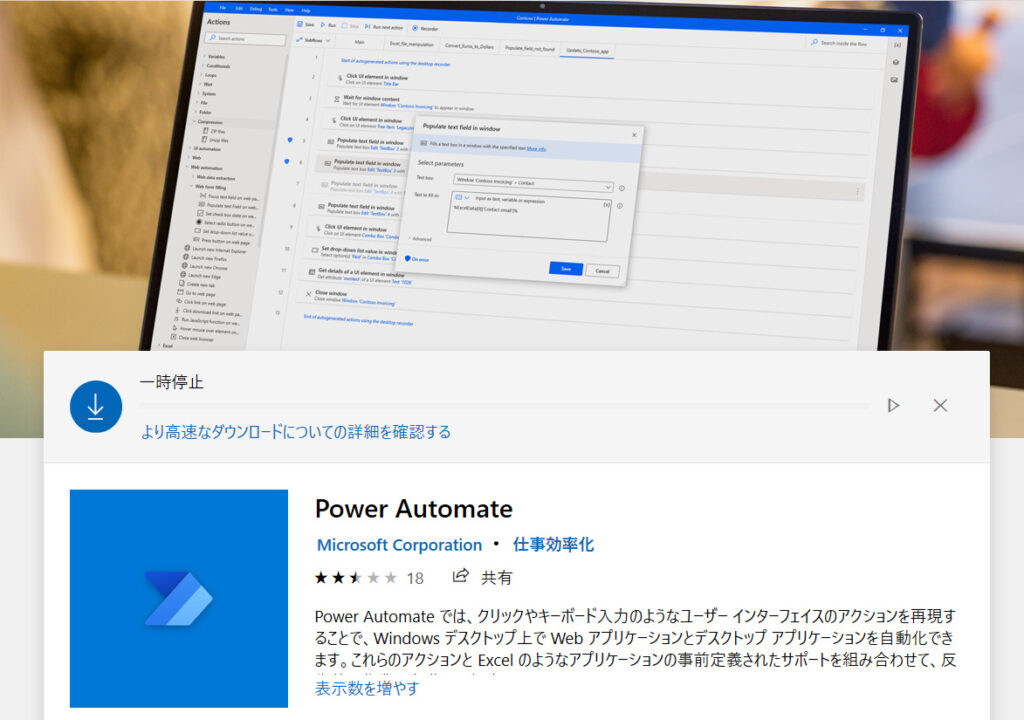
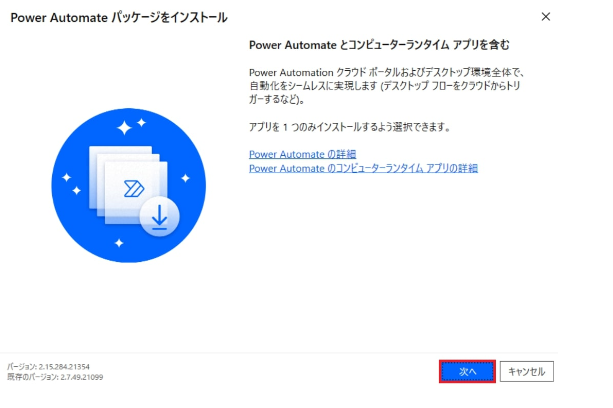
インストールが完了したら、Microsoftアカウントでサインインします。
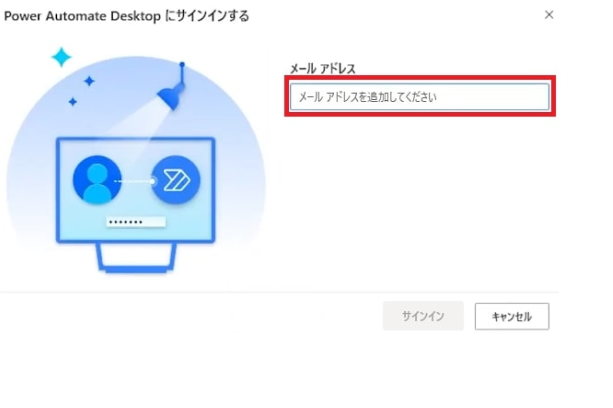
RPAを使用することができます。